Nola konektatu Apple TV Wi-Fi urrutikorik gabe?

Edukien taula
Apple TV nire entretenimendu-sistemaren erdigune bihurtu dut. Bertan saioak ikusten ditut eta HomeKit Secure Video erabiltzen dut atean nor dagoen egiaztatzeko.
Nire HomeKit Smart Home-aren ezinbesteko atala bihurtu da. Baina ez da beti garairik onena izan.
Apple TV-rekin nire arazoei aurre egin behar izan diet, menu nagusia hutsik zegoen ordua edo ez zegoen denbora ere. soinua edozein dela ere.
Apple TV ere eraman nuen beste egoera batera joan nintzenean. Nire toki berrian dena konfiguratu zenean, saio batzuk ikusteko eseri nintzen, Apple TV urruneko urruneko mandorik ez nuela konturatu nintzen.
Suposatzen dut atzean utzi nuela bitartean. mugitzen. Hori gabe egin nezakeen, baina Wi-Fi sare berri bat nuenez, Apple TV sare berriarekin konfiguratu behar nuen.
Beraz, Apple nola konektatu jakiteko ikerketa bat egin behar izan nuen. Telebista Wi-Fira Urrunekorik gabe.
Irrastatu hatza behera goiko eskuineko ertzean Kontrol Zentroa abiarazteko eta sakatu urruneko ikonoa Apple TV Remote lortzeko. Konektatu Wi-Fira joan hona. Ezarpenak > Orokorra > Sarea > Wi-Fi.
Ezarpenetan eginbide hau nola gaitu eta nola erabili Bluetooth teklatua edo MacBook bat Wi-Fi pasahitza idazteko xehetasunetan sartu naiz.
Partekatu pasahitza beste iOS gailu batetik

Apple TV Remote ez baduzu, ezin zara Apple TV-ra konektatu, ez duzulako.Wi-Fi kredentzialak sartzeko urruneko gailua eduki.
Ikusi ere: Verizon Fios urruneko kodeak: gida osoaiOS 9.0 edo bertsio berriagoa baduzu, Wi-Fi sarearen SSID, pasahitza eta baita zure Apple IDaren kredentzialak transferi ditzakezu. Apple TV.
Horretarako, ziurtatu Bluetootha eta Wi-Fi aktibatuta daudela zure iOS gailuan.
Piztu Apple TV eta hasierako pantailan. agertuko da, ukitu iOS gailua Apple TV kutxan eta jarraitu pantailako argibideei bi gailuetan. Orain zure Apple TV Wi-Fi sare berrira sar daiteke.
Apple TV Wi-Fira konektatuta badago baina funtzionatzen ez badu, egiaztatu zerbitzu-etenaldirik dagoen, eta eguneratu eta berrezarri gailuak.
Erabili telebistako urrutiko estandarra Apple TV kontrolatzeko
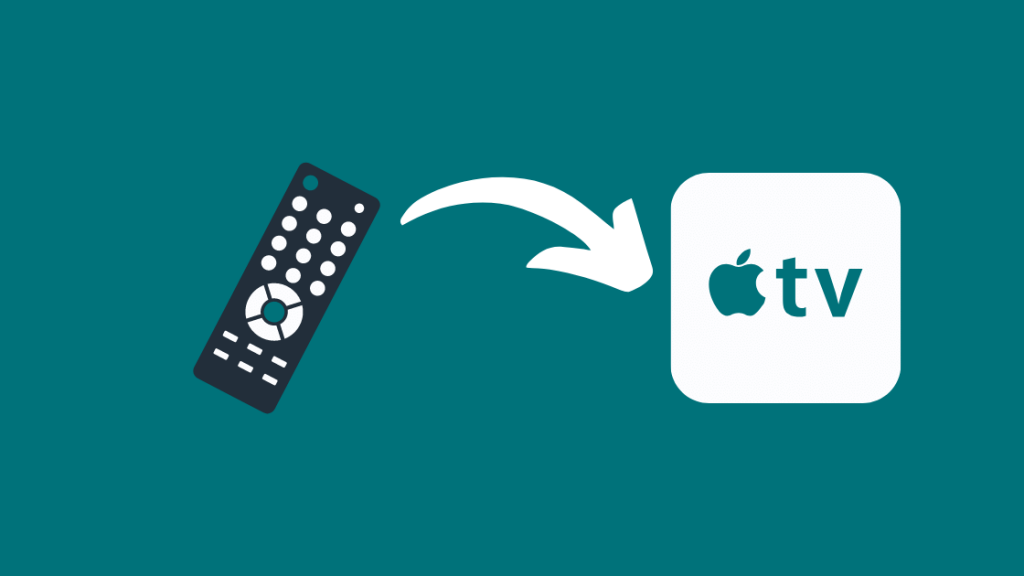
Telebistako urrutiko estandar bat erabiltzeko Apple TV kontrolatzeko, eman urrats hauek:
- Bilatu bat Norabide-botoiak dituen telebistaren urruneko urruneko estandarra.
- Konektatu Ethernet kablea zure Apple TVra.
- Joan Ezarpenak > Orokorra > Urrunekoek Apple TV-n zure iPhoneko Kontrol-zentroko Urruneko Eginbidea erabiliz.
- Aukeratu Ikasi Urrunekoa eta eman oinarrizko urratsak Apple TVri zure telebistako urruneko urruneko estandarra irakasteko.
- Ondoren, deskonektatu ethernet-a. kablea eta gaitu Wi-Fi zure Apple TVrako General -> Sarea -> Konfiguratu Wi-Fi telebista urruneko estandarra erabiliz.
Apple TV Wi-Fi sare berrira konektatuta dagoenean, estandar hau erabiltzen jarrai dezakezu.Telebista urruneko Apple TV kontrolatzeko eta bere interfazea nabigatzeko.
Erabili iPhonea urruneko gisa

Ez zara soilik AirPlay erabiltzera mugatzen zure pantaila ispilurako, erraz ere egin dezakezu kontrolatu Apple TV iPhone batekin Kontrol Zentroaren Urruneko Eginbidearen bidez.
- iOS 12 edo berriagoa den modeloetarako eta iPadOS 13 edo berriagoa izateko, Apple TV kontrolak automatikoki aktibatzen dira ezarri duzula hautematen badu. konexioak.
- Urruneko ikonoa ez baduzu ikusten iOS gailuaren Kontrol Zentroan, Apple TV kontrolak eskuz gehitu beharko dituzu Kontrol Zentroan Ezarpenak > Kontrol-zentroa.
- Pertsonalizatu Kontrola menuan, egin klik Apple TVren ondoan dagoen + botoian Kontrol-zentroan Apple TV kontrolak aktibatzeko.
- Gehitu ondoren, irristatu gora ireki dezakezu. Kontrol Zentroan eta egin klik urruneko ikonoan Apple TV Remote irekitzeko.
- Piztu Apple TV eta konektatu Internetera Ethernet kable bat erabiliz.
- Orain zure konfigura dezakezu. Wi-Fi Ezarpenak > Sarea > Wi-Fi eta bertatik zure Wi-Fi sarea hautatu.
- Jarraitu argibideak konfigurazioa abiarazteko eta sartu lau digituko PINa zure iPhone edo iPad-ean prozesua amaitzeko.
Apple TV Urruneko interfazea
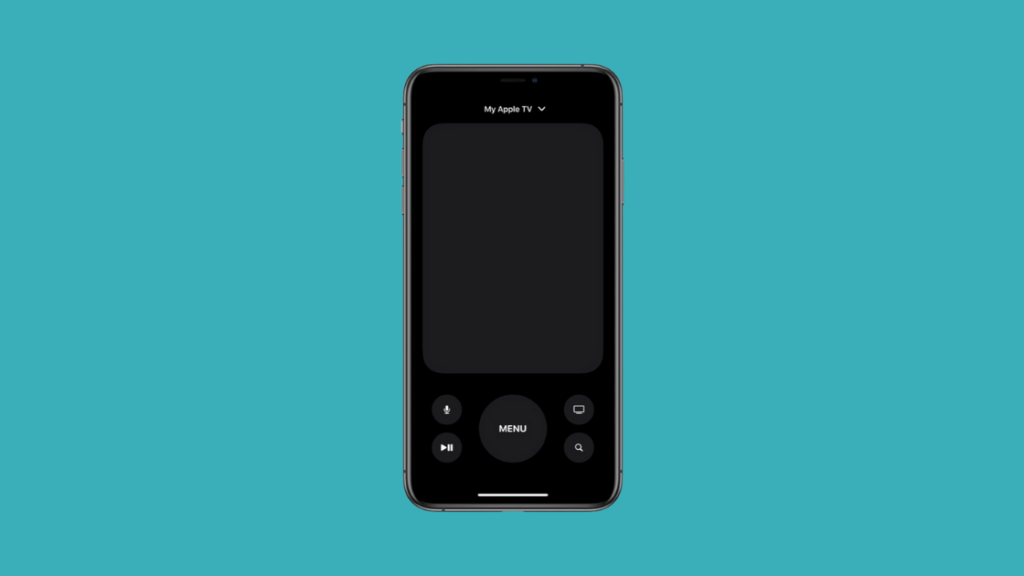
- Ukipen-eremu handi bat du, non ezkerrera, eskuinera, gora edo behera mugitu dezakezun aplikazioetan, edukietan eta hautatzeko.zerrendak Apple TV-n.
- Bolumen-botoiak gailuaren bolumena kontrolatzeko erabil daitezke.
- Menu botoia sakatuta edukitzeak hasierako pantailara itzultzen lagunduko dizu.
- Sakatu mikrofonoaren botoia Siri aktibatzeko.
- Bilatu botoia Apple TVn bilaketa-prozesua egiteko.
WiFi pasahitz luzea edo konplikatua baduzu, Bluetooth teklatua edo MacBook teklatua erabil dezakezu pasahitza idazteko.
Bluetooth teklatua erabiltzea
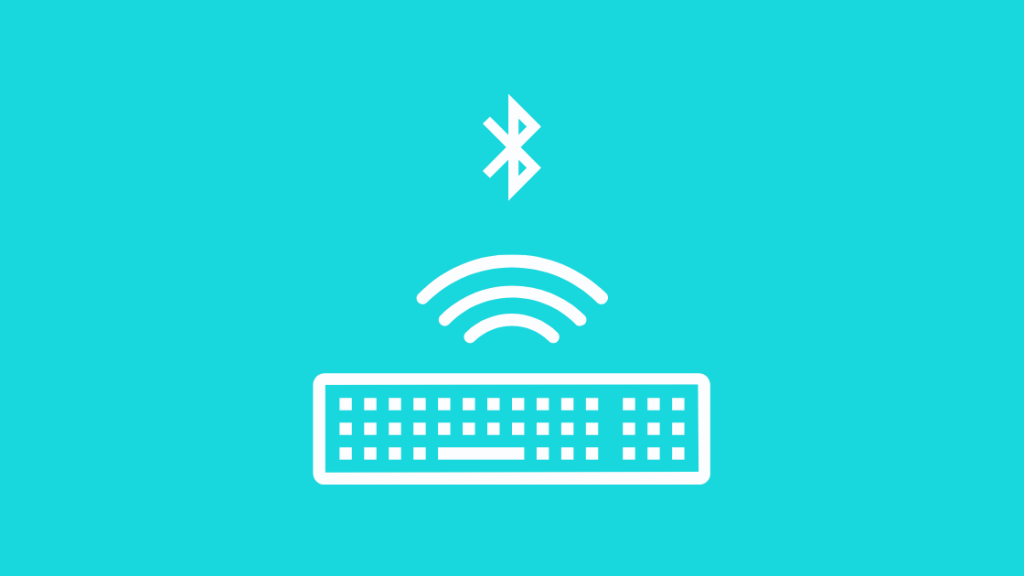
- Bluetooth teklatua eskuartean baduzu, dezakezu erabili zure Apple TV konfiguratzeko. Eduki iPhonea gertu Apple IDa eta Wi-Fi konfiguratzen laguntzeko.
- Apple TV piztu ondoren, ziurtatu zure Bluetooth teklatua ondoan dagoela, eta ezarri parekatzeko moduan.
- Telebistako pantailan kode bat agertzen denean, idatzi teklatuan.
- Konfigurazio prozesuan zehar, gezi-teklak eta teklatuko itzulerako tekla erabil ditzakezu pantailan zehar nabigatzeko.
Macbook Bluetooth teklatu gisa erabiltzea

- Itzali zure iPhonearen Wi-Fi eta datu mugikorrak, eta konektatu zure Mac-era.
- Konektatu zure Apple TV telebistako HDMI atakara eta Mac-era Ethernet kablea eta USB-C dongle bat erabiliz. Piztu Apple TV.
- Mac-en, joan Hobespenak atalera eta aukeratu 'Partekatzea'. "Partekatu zure konexioa honetatik" eremuan, hautatu "Wi-Fi" eta "Erabiltzen duten ordenagailuetara" eremuan.koadroan, markatu lauki hauek soilik: "Thunderbolt Ethernet" eta "iPhone USB".
- Era berean, markatu "Internet partekatzea" aukera Zerbitzuak eremuan partekatzea aktibatzeko.
- Zure iPhonean , ireki AppleTV Remote Kontrol Zentrotik. Ziurtatu zure AppleTV aplikazioan identifikatuta dagoela, eta egin klik bertan konektatzeko eta zure telebistan bistaratzen den pina idazteko.
- Bluetooth teklatua beharko duzu orain, baina ez izan izurik ez baduzu. Deskargatu Typeeto zure Mac-en Bluetooth teklatua muntatzeko doan. Horrela, zure Mac gailua Bluetooth-a aurki daiteke.
- Orain joan zure iPhoneko Urruneko funtziora AppleTV kudeatzeko eta zure Mac Bluetooth gailu gisa konektatzeko iPhonea erabiliz. (Aukeratu Ezarpenak > Orokorra > Bluetootha eta gailuak.)
- Deskonektatu Ethernet kablea AppleTVtik behar ez duzunez. AppleTV kudeatzeko eta Wi-Fi konexioa konfiguratzeko, erabili zure Mac-en Bluetooth teklatu birtuala (Typeeto).
- Teklatuko gezi-teklek mugitzeko aukera ematen dizute, IHES eta SARTU teklak, berriz, aukera ematen dizute. sartu eta irten aukerak.
- Wi-Fi konfiguratuta dagoenez, zure iPhonea berriro konekta dezakezu Wi-Fira. Ziurtatu zure Apple TV eta zure Mac gailua Wi-Fi sare berera konektatuta daudela.
Ondorioa
Denbora eta esfortzu pixka batekin nola egin jakiteko gai izan naiz. piztu nire Apple TV urrutikorik gabe eta nabigatu libre menuetan.
Kezkatuta nengoen.segundo batez nire Apple TV Remote ordezkatu beharko nuke nire Apple TV Wi-Fi sarera konektatzeko, baina Apple TV Urruneko gabe Wi-Fi konektatzeko moduak daude.
Hau askoz errazagoa izan zen zaintzea nire Apple TV sarean sartuko ez zen denbora baino.
Orain Apple TV urruneko gailurik gabe wifira konektatu duzunean, Amazon Prime Video, Netflix edo Disney+ bezalako Apple TV-n eskuragarri dauden erreprodukzio-plataforma ezberdinetan gozatu ahal izango dituzu erreproduzitzeko saioak.
Apple Original Series Apple TV+en ere ikus dezakezu. Smart TV gehienekin egin dezakezun beste gauza polita sarean nabigatzea da.
HomeKit-era ere gehi dezakezu Apple TV eta zure Home hub bihur dezakezu, eta horrek zure Smart Home osoa zuzenean kontrolatu ahal izango duzu. Apple TV.
Ikusi ere: Gmail aplikazioaren kraskatzea: zer egin dezakezu gelditzeko?Irakurketa ere goza dezakezu:
- Apple TV ez da pizten: nola konpondu segundotan
- Apple TV Urruneko bolumena ez dabil: nola konpondu
- Apple TV Airplay pantailan itsatsita: nola konpondu
- Nola leheneratu Apple TV gabe iTunes
- Apple TV Flickering: Nola konpondu arazoak segundotan
Ohiko galderak
Nire Apple TV galdu dut urruneko eta orain Wi-Fi konexio berria daukazu. Zer egiten dut?
Konektatu zure Apple TV zure bideratzailera Ethernet kable bat erabiliz, eta kontrolatu zure Apple TV zure iPhone erabiliz eta erabili Learn Remote funtzioaedozein IR urruneko generiko batera konektatzeko. Orain erabil dezakezu hau zure urruneko kontrolatzeko.
Baina onena Apple TV Remote bat erostea da.
Nola konektatzen dut Apple TV ordenagailura?
Mac-en, lotu AppleTV zure Mac-era Ethernet kablea eta USB-C dongle bat erabiliz.
Mahaigainetan, lotu HDMI-ren mutur bat Apple TV-ra eta kontrako muturra ordenagailuko monitorearekin. Lotu ondoren, sakatu pantailako "Sarrera" botoia.
Non aurkitzen ditut Apple TVren ezarpenak?
Sakatu Siri Remote-ko menu-botoian pantaila nagusira iritsi arte. Ezarpenen ikonoa ikusiko duzu, engranaje baten itxura izango duena.
Erabili al dezaket Apple TV edozein telebistatan?
Bai, Smart TV bat izan ala ez, dena HDMI batekin. sarrera Apple TV batekin funtzionatuko luke. Apple TV ez da inongo marka edo telebista eredu jakin baterako esklusiboa.

